ARMS告警管理支持通過Jira賬號信息或OAuth認證的方式集成Jira工單系統,本文介紹如何通過OAuth認證方式在ARMS告警管理中集成Jira工單系統,使告警在創建時能同時在Jira中創建問題工單,告警狀態與工單狀態可以實現雙向同步。
步驟一:配置Jira
在終端命令行運行以下OpenSSL命令生成RSA公鑰和私鑰。
說明您可以在文件系統的任意位置執行此操作,操作中創建的文件將會保存在當前位置。
生成1024位私鑰。
openssl genrsa -out jira_privatekey.pem 1024創建X509證書。
openssl req -newkey rsa:1024 -x509 -key jira_privatekey.pem -out jira_publickey.cer -days 365將私鑰(PKCS8 格式)解壓到jira_privatekey.pkcs8文件中。
openssl pkcs8 -topk8 -nocrypt -in jira_privatekey.pem -out jira_privatekey.pcks8從證書中提取公鑰到jira_publickey.pem文件中。
openssl x509 -pubkey -noout -in jira_publickey.cer > jira_publickey.pem
創建應用程序鏈接。
進入Jira工單系統,在Jira頁面右上角單擊設置圖標,然后單擊應用程序。
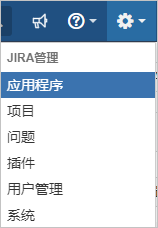
在應用程序頁簽左側單擊應用程序鏈接。
在配置應用程序鏈接區域輸入任意URL,然后單擊創建新鏈接。
說明此處的URL沒有實際意義,您可以輸入任意URL,例如
http://alerts.console.aliyun.com/。在彈出的配置應用程序URL對話框中忽略顯示的警告,然后單擊繼續。
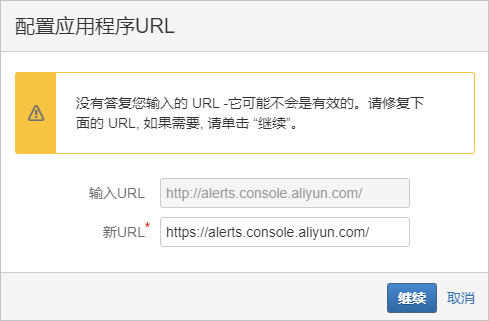
在彈出的鏈接應用程序對話框,設置應用類型為通用應用程序,輸入使用者關鍵字為AlertOauthKey,選中創建進入鏈接,并任意填寫其他參數,然后單擊繼續。
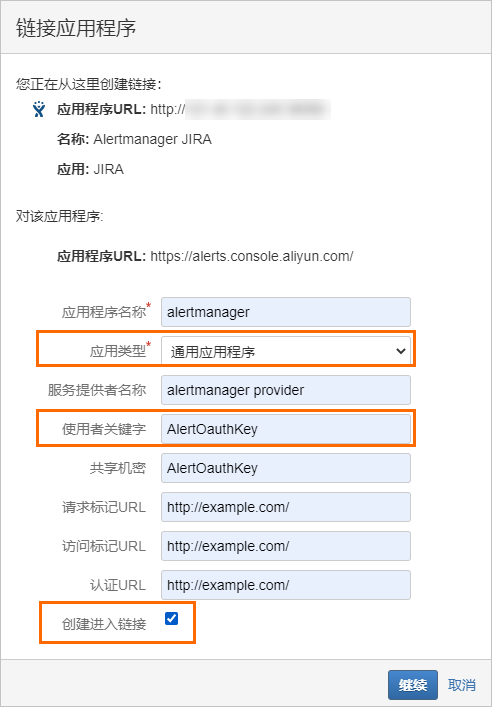
在鏈接應用程序對話框繼續設置以下參數,然后單擊繼續。
參數
參數值
客戶關鍵字
AlertOauthKey
客戶名稱
alertmanager
公共關鍵字
步驟1中生成的公鑰,即jira_publickey.pem文件的內容。
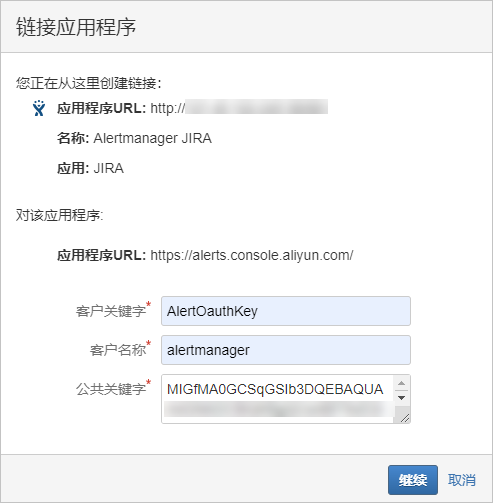
等待一段時間后,在配置應用程序鏈接頁面可以查看新建的應用程序鏈接。

單擊應用鏈接右側動作列的
 圖標,然后在配置alertmanager對話框左側單擊傳入的驗證。
圖標,然后在配置alertmanager對話框左側單擊傳入的驗證。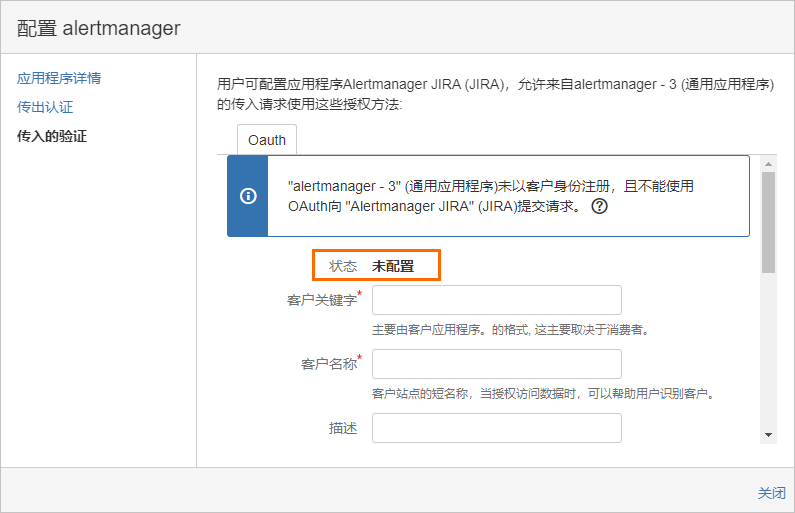
如果狀態顯示為未配置,則重新填寫客戶關鍵字、客戶名稱和公共關鍵字,然后單擊保存。
單擊關閉。
步驟二:在ARMS告警管理中集成Jira
- 登錄ARMS控制臺,在左側導航欄選擇。
在集成頁面單擊通知集成頁簽,然后單擊JIRA。
在添加集成配置向導頁面,進行以下配置。
在基本信息向導頁設置以下參數,然后單擊獲取Verification Code。
頁面將自動跳轉至Jira的認證頁面。
參數
參數值
名稱
Jira集成名稱。
描述
對Jira集成的描述。
URL
Jira的地址URL。
驗證方式
選擇驗證方式為Oauth。
Consumer key
AlertOauthKey
Private key
步驟1中生成的私鑰,即jira_privatekey.pcks8文件的內容。
在歡迎來到JIRA頁面單擊允許。
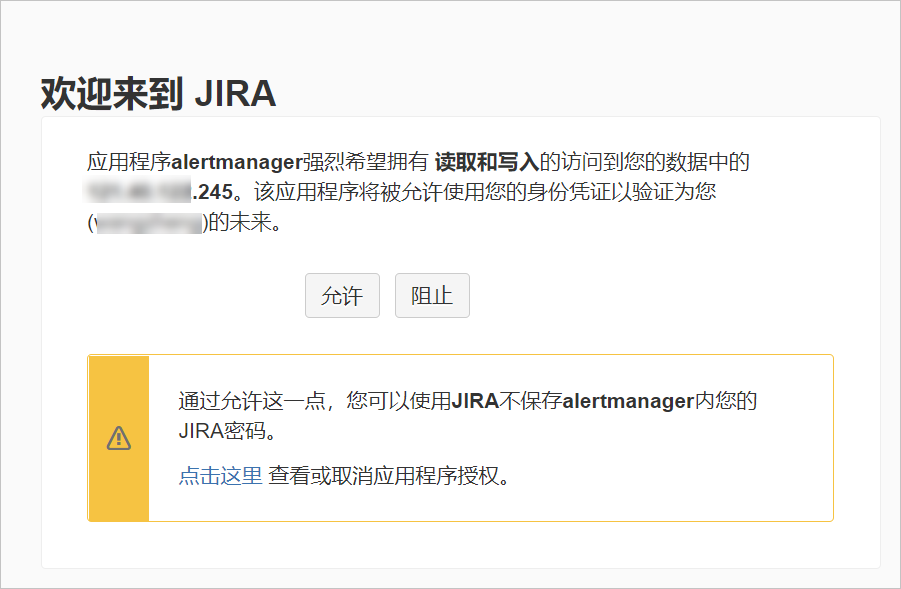
在訪問已批準頁面獲取驗證碼。

返回ARMS告警管理的添加集成配置向導頁面,輸入Verification Code為上一步獲取的驗證碼,然后單擊獲取Access Token。
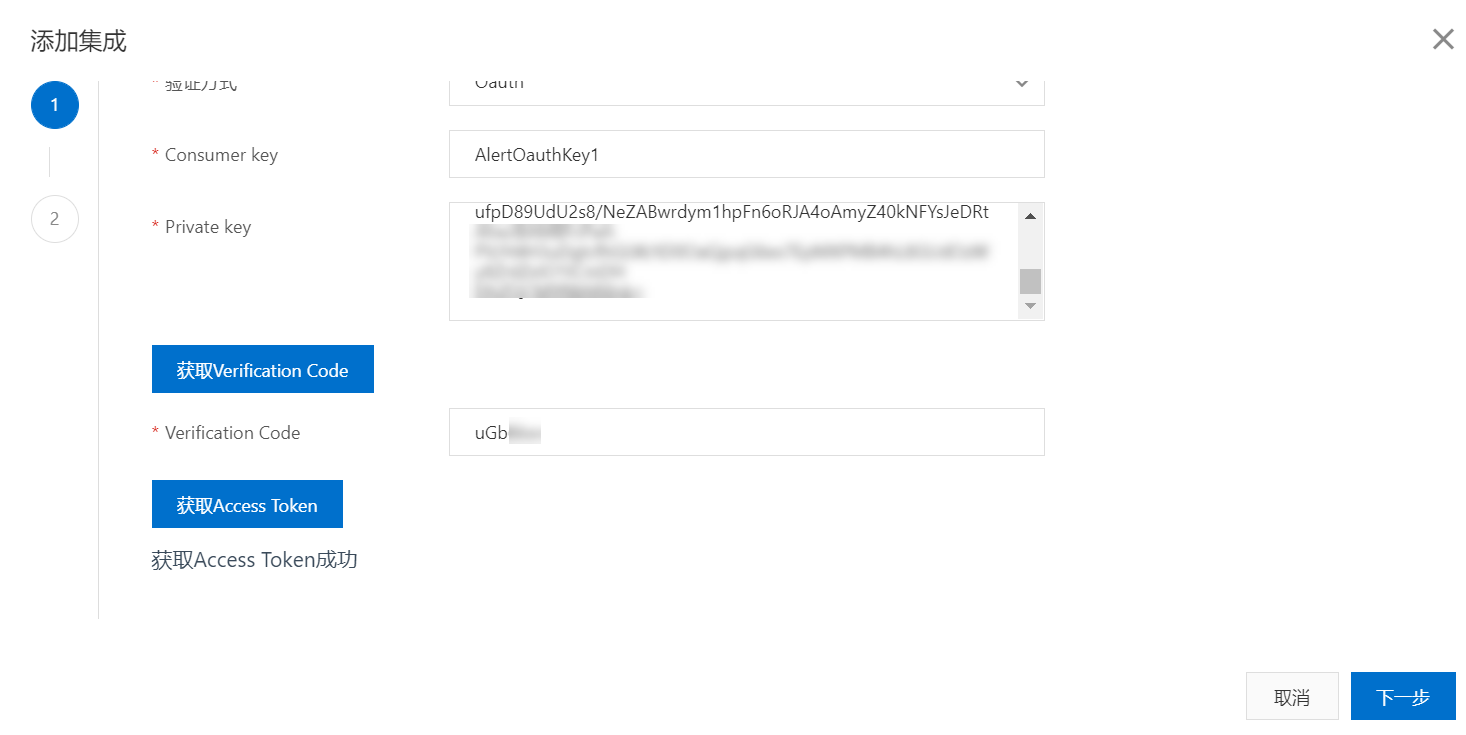
顯示獲取Access Token成功后單擊下一步。
在告警源配置向導頁通過以下參數配置告警同步信息,然后單擊保存。
參數
說明
示例
問題所屬項目
告警產生時同步到的Jira項目。
監管控一體化項目
類型
告警對應的Jira問題類型。
任務
子任務
改進
新功能
故障
Epic
故事
故障
告警關閉時,問題的狀態
Jira問題關閉時的狀態。當Jira問題處于設置的狀態時,Jira問題將會被認定為關閉,問題對應的告警操作將不再同步到該問題上。Jira問題狀態選項:
待辦
處理中
正評審
完成
說明建議選擇Jira問題關閉時的狀態為完成。如果選擇其他狀態,當問題狀態變更為完成時,告警操作仍會同步至Jira對應的問題中。
完成
優先級
告警等級與Jira中問題優先級的映射關系。
重要如果某個告警等級沒有配置與Jira的優先級的映射關系,那么該等級的告警將不會同步到Jira中。
告警首次被推送到Jira中時將會根據映射關系同步告警等級。同步后,在ARMS告警管理只修改告警等級將不會推送到Jira的問題中。
P1:Hightest
P2:High
P3:Medium
P4:Low
P5:Lowest
配置完成后,在通知集成頁簽可以查看已創建的Jira集成。

將告警推送至Jira中
配置完Jira集成后,可以通過以下3種方式將告警推送到Jira中。
方式一
設置通知策略,使告警產生時同步在Jira中創建問題。
在控制臺左側導航欄選擇。
在通知策略頁面單擊新建通知策略或者編輯已有的通知策略。
在編輯通知策略頁面的當告警生成時區域,選擇的通知人/排班至少包含聯系人或聯系人組。
重要Jira會在系統中查詢與通知策略中識別到的第一個聯系人擁有相同郵箱或姓名(用戶名)的用戶,該Jira用戶將會被設置為問題經辦人。
如果通知策略識別到的第一個通知人在Jira中沒有對應的用戶,那么告警將無法同步至Jira中。
選擇工單系統為已創建的Jira集成。根據需求設置其他參數,具體操作,請參見通知策略。
設置完成后單擊保存。
配置完成后,匹配到該通知策略的告警將會推送到Jira中。
方式二
在告警發送歷史頁面將已產生的告警推送至Jira中,并在Jira中生成對應問題。
在控制臺左側導航欄選擇。
在告警發送歷史頁面右上角關聯操作人(作為Jira問題中的經辦人),然后單擊目標告警名稱。
重要Jira會在系統中查詢與聯系人擁有相同郵箱或姓名(用戶名)的用戶,該Jira用戶將會被設置為問題經辦人。
如果操作人在Jira中無對應的用戶,那么告警將無法同步至Jira中。
在告警詳情頁面右上角單擊
 圖標,然后單擊推送告警。
圖標,然后單擊推送告警。在彈出的對話框中,選擇工單系統為已創建的Jira集成,然后單擊確認。
推送成功后,可在告警詳情頁面看到告警對應的Jira問題的鏈接。
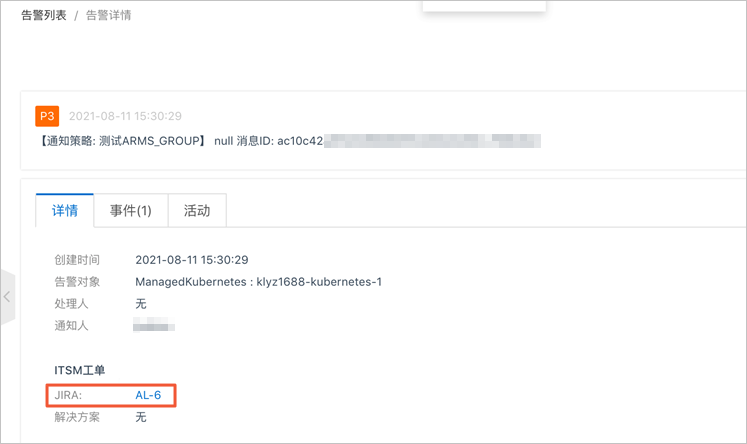
方式三
已產生告警并在釘釘群中收到告警卡片后,在釘釘群的告警卡片中將告警推送至Jira中,并在Jira中生成對應問題。
當前在釘釘群中處理告警推送的操作人將會作為Jira問題中的經辦人。
操作人為已在釘釘群的告警卡片中綁定過手機號的聯系人,具體操作,請參見處理告警。
如果Jira中存在用戶的郵箱或用戶名與ARMS聯系人的郵箱或姓名相同,則對應的ARMS聯系人即為Jira中的用戶。
如果操作人在Jira中無對應的用戶,那么告警將無法同步至Jira中。
在釘釘群收到的告警卡片中,單擊推送告警,然后選擇已創建的Jira集成。

在告警卡片中單擊目標告警名稱,在告警詳情面板單擊設置,然后單擊推送工單,并選擇已創建的Jira集成。
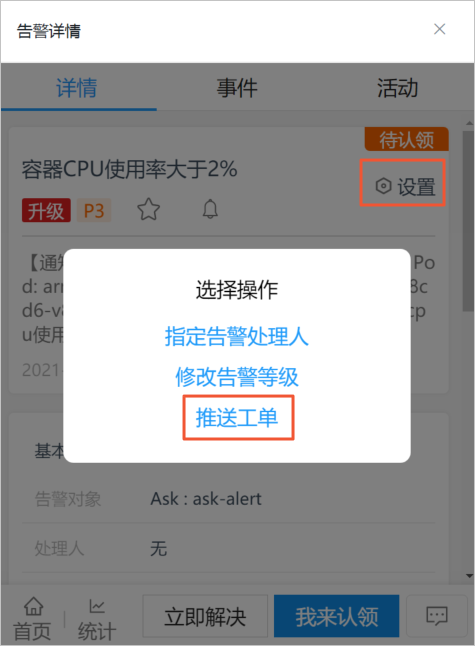
推送成功后,可在告警詳情頁面看到告警對應的Jira問題的鏈接。
支持同步的告警操作
完成以上步驟后,在ARMS告警管理中對告警的以下操作將會同步至Jira工單系統中。
在告警發送歷史頁面的操作:
認領告警:同步更新Jira問題中的經辦人。
說明認領人必須在Jira中有對應的用戶。
評論告警:同步增加Jira問題中的評論。
解決告警:同步解決方案到Jira問題中的評論。
在釘釘群的告警卡片中的操作:
認領告警:同步更新Jira問題中的經辦人。
認領人必須在Jira中有對應的用戶。
將Jira操作同步至告警中
在ARMS告警管理的集成頁面的通知集成頁簽下獲取Jira的集成密鑰。
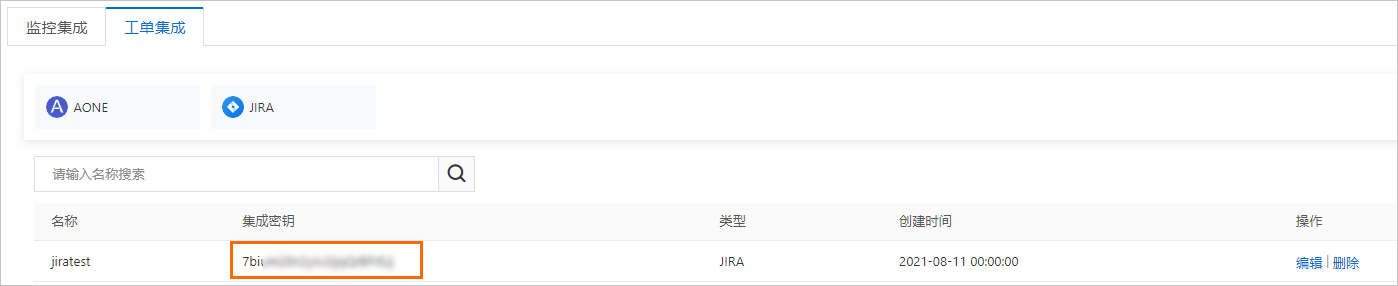
進入Jira工單系統,在Jira頁面右上角單擊設置圖標,然后單擊系統。
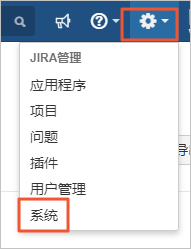
輸入管理員密碼,單擊確認進入系統配置頁面。
在系統頁的左側導航欄選擇。
在WebHook頁面單擊+創建WebHook。
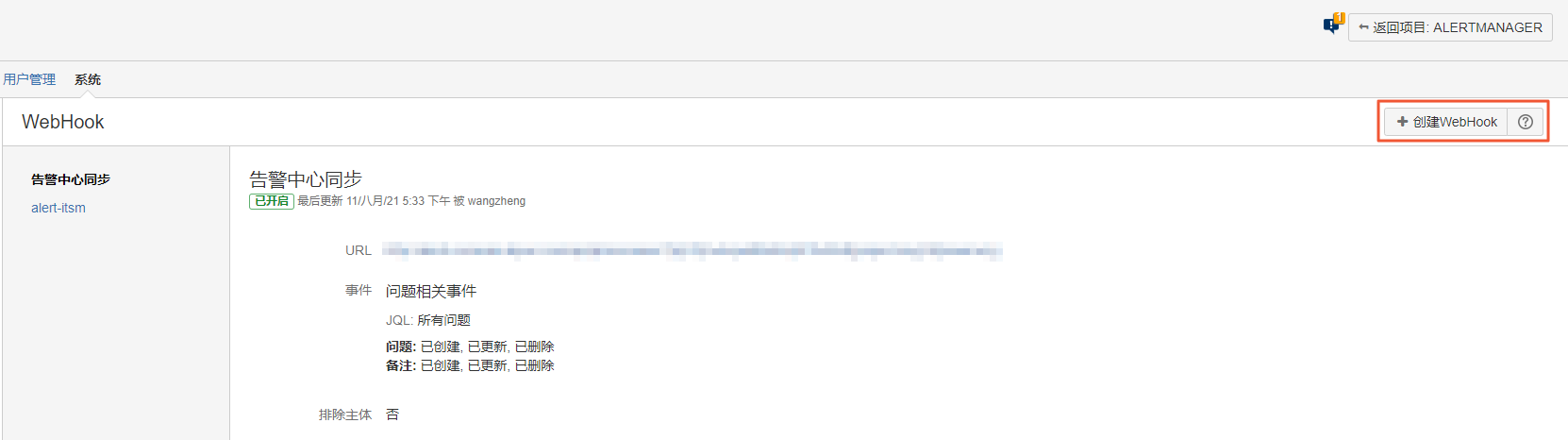
在創建WebHook頁面設置URL為
http://alerts.console.aliyun.com/api/jira/receiver/{token}/${project.key}/${issue.key}。其中,{token}為步驟1操作中獲取的Jira集成密鑰。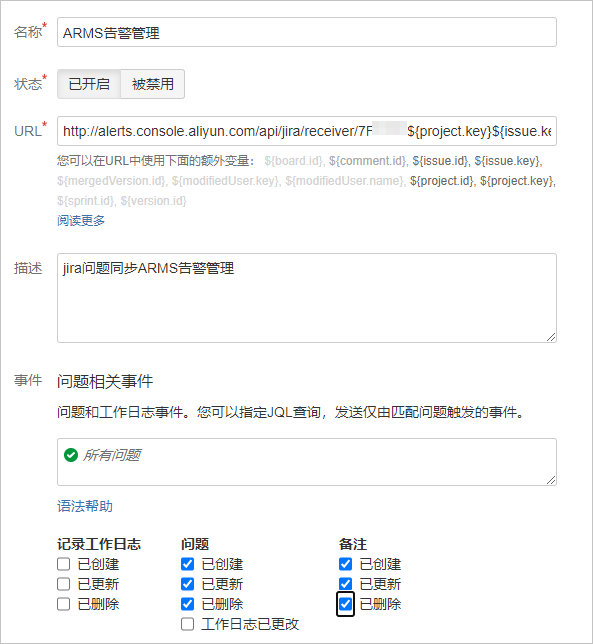
根據需求設置其他參數,更多信息,請參見Jira官方文檔,然后單擊新建。
完成以上步驟后,在Jira中對問題的以下操作將會同步至ARMS告警管理中。
問題修改經辦人:對應告警的處理人會同步修改。
問題新增備注:對應告警的評論會同步新增。